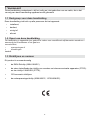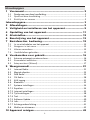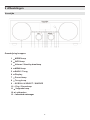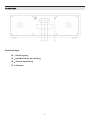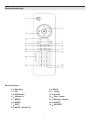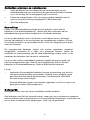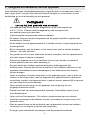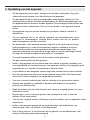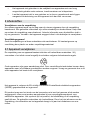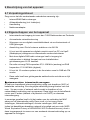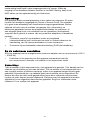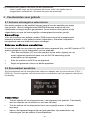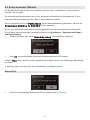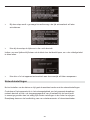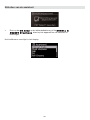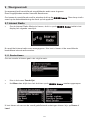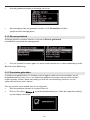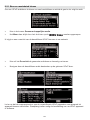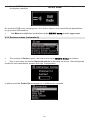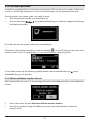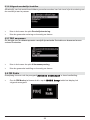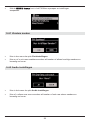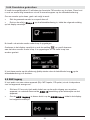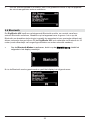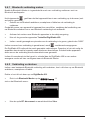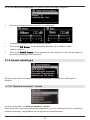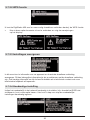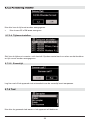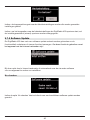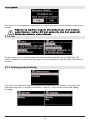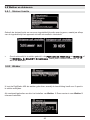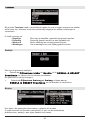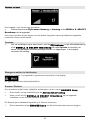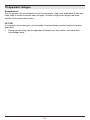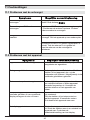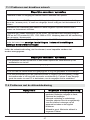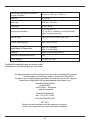!
!
!
!
!
Handleiding
!
!
DigitRadio 450
Digitale Internet-, DAB+, FM Radio met Bluetooth en line-in
!
!
!
!

!
!
2
1
Voorwoord
Deze handleiding ondersteunt u bij het veilig en juist gebruiken van uw radio, die in het
vervolg van deze handleiding apparaat wordt genoemd
!
1.1 Doelgroep voor deze handleiding
Deze handleiding richt zich op alle personen die het apparaat:
•
installeert,
•
bedient,
•
reinigt of
•
afvoert
!
1.2 Opzet van deze handleiding
De handleiding is opgesteld door gebruik te maken van verschillende stijlelementen waardoor u
eenvoudig kunt herkennen of het gaat om
normale tekst,
•
opsommingen of
> handelingen
handelt.
!
1.3 Richtlijnen en normen
Dit product is overeenkomstig
• de EMV-Richtlijn (2004/108/EC)
• de eisen betreffende de richtlijn van zenders en telecommunicatie apparaten (FTEG)
en de richtlijn 1999/5/EG (RTTE),
•
CE-keurmerk richtlijnen
•
de onderspanningsrichtlijn (2006/95/EC, 1275/2008/EC)
!
!
!

!
!
3
!
Inhoudsopgave
1
!
Voorwoord ........................................................................... 2
!
1.1! Doelgroep!voor!deze!handleiding!.................................................................!2!
1.2! Opzet!van!deze!handleiding!..........................................................................!2!
1.3! Richtlijnen!en!normen!..................................................................................!2!
Inhoudsopgave ......................................................................... 3
!
2 Afbeeldingen ....................................................................... 5
!
3
!
Veiligheid en installeren van het apparaat ....................... 9
!
4
!
Opstelling van het apparaat ............................................. 11
!
5
!
Afvalstoffen ....................................................................... 12
!
6
!
Beschrijving van het apparaat ......................................... 13
!
7
!
Basisfuncties bediening .................................................. 15
!
7.1! In<!en!uitschakelen!van!het!apparaat!.........................................................!15!
7.2! Navigeren!in !h e t!menu!...............................................................................!15!
7.3! Volume!veranderen!.....................................................................................!15!
7.4! !Hoofdtelefoon!gebruiken!...........................................................................!15!
8
!
Voorbereiden voor gebruik ............................................... 16
!
8.1! Antenne!ontvangst!en!externe!bron!............................................................!16!
8.2! Stroomkabel!aansluiten!..............................................................................!16!
8.3! Setup!assistent!(Wizard)!.............................................................................!17!
9
!
Weergavemodi .................................................................. 21
!
9.1!! Interne t!Radio!.............................................................................................!21!
9.2!! Muziek!afspelen!..........................................................................................!23!
9.3!! DAB!Radio!...................................................................................................!25!
9.4! FM!Radio!.....................................................................................................!28!
9.5!! AUX!in g a n g!..................................................................................................!31!
9.6!! Bluetooth!................................................................ ....................................!32!
9.7!! Systeem!instellingen!...................................................................................!34!
9.7.1!!Equalizer!.....................................................................................................!34!
9.7.2!!Intern et !in st ellin g e n!...................................................................................!35!
9.7.3!!Tijd!instellingen!...........................................................................................!38!
9.7.4! !Taal!.............................................................................................................!39!
9.7.5!!Software!Update!.........................................................................................!40!
9.7.6!!Info!..............................................................................................................!41!
9.7.7!!Achtergrondverlichting!...............................................................................!41!
9.8!! Wekker!en!sluimeren!..................................................................................!42!
10 Apparaat reinigen ............................................................ 45
!

!
!
4
11 Foutmeldingen .................................................................. 46
!
11.1!! Problemen!met!de!ontvangst!.....................................................................!46!
11.2!! Problemen!met!het!apparaat!.....................................................................!46 !
11.3!! Problemen!met!draadloos!netwerk!............................................................!47!
11.4!! Problemen!met!de!afstandsbediening!........................................................!47!

!
!
5
2 Afbeeldingen
!
Voorzijde
!
!
!
!
Omschrijving knoppen:
!
!
1 – MODE knop
2 – INFO knop
3 – Volume / Stand-by draaiknop
4 – MENU knop
5 – BACK / Terug
6 – Display
7 – Preset knop
8 – Terug knop
9 – SCROLL & SELECT / SNOOZE
10 – Play / Pauze knop
11 – Volgende knop
12 – Luidspreker
13 – Infrarood ontvanger

!
!
6
!
!
!
!
!
!
Omschrijvingen:
!
!
14 – Audio ingang
15 – Hoofdtelefoon aansluiting
16 – Stroom aansluiting
17 – Antenne

Afstandsbediening
!
!
7
!
!
!
!
!
!
Beschrijvingen:
!
1 – Stand-by 9 – SCAN
2 – OK 10 – Terug
3 – Pijltoetsen 11 – Vooruit
4 – Volume -/+ 12 – Play / pauze
5 – MENU 13 – Nummer toetsen
6 – MODE 14 – SLEEP
7 – INFO 15 – SNOOZE
8 – MUTE / Geluid uit

!
!
8
Batterijen plaatsen en verwisselen
> Open de deksel van het batterijvak aan de achterzijde van de
afstandsbediening door zachtjes op de gemarkeerde plek te drukken
en in de richting van de aangegeven pijl te schuiven.
> Plaats de meegeleverde of bij vervanging gelijke batterijen met de
polen in de juiste richting (aangegeven in het batterijvak).
> Sluit het batterijvak.
!
Opmerking:
Indien u de afstandsbediening lange tijd niet gebruikt, neem dan de
batterijen uit de afstandsbediening. Anders kan het voorkomen dat de
afstandsbediening wordt beschadigd door uitvallende batterijen.
!
Let er op dat batterijen niet in de handen van kinderen komen. Kinderen
kunnen de batterijen in de mond nemen en mogelijkerwijs inslikken. Dit kan
tot ernstige schade in de gezondheid leiden. Ga in een dergelijk geval direct
naar een huisarts!
!
De meegeleverde batterijen mogen niet worden opgeladen, geopend,
kortgesloten, verwarmd of in open vuur geworpen worden. Indien de
reikwijdte en reactiesnelheid van de afstandsbediening minder wordt, is het
raadzaam de batterijen met nieuwe te verwisselen.
!
Let er op dat u alleen (oplaadbare) batterijen plaatst die precies gelijk zijn
aan het meegeleverde type. Gebruik nooit tegelijkertijd oude en nieuwe
batterijen in de afstandsbediening. Gebruik altijd lekvrije batterijen!
!
Let op!
•
Lekkende of beschadigde batterijen kunnen bij aanraking met de huid
chemische brandwonden veroorzaken. Gebruik in een dergelijk geval
geschikte beschermende handschoenen. Het batterijvak uitsluitend
met een droge doek reinigen.
•
Normale batterijen mogen nooit worden opgeladen, verhit of in open vuur
geworpen worden (Explosiegevaar!).
!
!
Belangrijk
Batterijen kunnen voor het milieu schadelijke stoffen bevatten.
!
Gooi batterijen nooit bij het normale huisvuil, maar gooi ze in de daarvoor bestemde
milieucontainer zoals voorgeschreven in de gemeentelijke bepalingen. Informatie over
hoe en waar u batterijen kunt wegbrengen, vindt u bij uw gemeente.

!
!
9
3 Veiligheid en installeren van het apparaat
Lees alstublieft deze veiligheidsaanwijzingen zorgvuldig door en bewaar deze indien u
later vragen heeft. Volg ten allen tijde alle waarschuwingen en voorschriften in deze
handleiding en op de achterzijde van het apparaat.
!
Veiligheid
Let op bij het gebruik van stroom!
•
Het apparaat mag alleen worden aangesloten op een stroompunt met
230 V~, 50 Hz.
Probeer nooit het apparaat op een stroompunt met
een andere spanning te gebruiken.
•
Gebruik altijd de meegeleverde netstroom adapter.
•
De stekker mag pas worden aangesloten als de gehele installatie volgens deze
handleiding is voltooid.
•
Als de stekker van het apparaat defect is of schade vertoont, mag het apparaat niet
worden gebruikt.
•
Bij het verwijderen van de stekker uit het stopcontact aan het stekker eindpunt
trekken – niet aan de kabel.
•
Om gevaar van vuur of een elektrische schok te vermijden, stel het apparaat nooit
bloot aan regen of andere vochtigheid.
•
Gebruik het apparaat nooit in de nabijheid van een bad, douche, zwembad of
andere plekken waar veel water aanwezig is.
•
Zet geen zaken die vloeibaar materiaal behouden op het apparaat, bijv.
bloemenvazen. Deze zouden kunnen omvallen en het vloeibaar materiaal zou het
apparaat onherstelbaar kunnen beschadigen of een elektrische schok teweeg
kunnen brengen.
•
Indien er vloeibare of andere materialen in het apparaat komen, trekt u direct de
stekker uit het stopcontact. Laat het apparaat door gekwalificeerde vakmensen
controleren voordat u het apparaat weer in gebruik neemt, anders blijft het gevaar
van een elektrische schok bestaan.
•
Open niet zelf de behuizing van het apparaat, met het gevolg van een
mogelijke elektrische schok.
•
Probeer nooit zelf een defect apparaat te repareren. Neem altijd contact op met
onze klantendienst.
•
Open nooit zelf het apparaat – Dit is alleen voorbehouden aan een vakman.
•
Vreemde voorwerpen zoals naalden, munten, schroefjes ed. mogen nooit in het
apparaat vallen.
•
Raak de aansluitingen op de achterzijde van het apparaat niet aan met metalen
voorwerpen of uw vingers op gevaar van kortsluiting.
•
Er mogen geen brandende voorwerpen zoals bijvoorbeeld brandende

!
!
10
kaarsen op het apparaat worden gezet.
•
Laat kinderen nooit zonder toezicht van een volwassene het apparaat bedienen.
•
Laat het onderhoud altijd over aan gekwalificeerde vakmensen over om
gevaar voor uzelf en anderen te voorkomen.
•
Het apparaat blijft ook als het is uitgeschakeld in stand-by modus en met het
stroompunt verbonden. Indien u het apparaat lange tijd niet gaat gebruiken,
trekt u de stekker uit het stopcontact. Trek de stekker uit aan het eindpunt
van de kabel.
•
Luistert u naar radio met een hoog volume, kan dit leiden tot blijvende
gehoorbeschadiging.

!
!
11
!
4
Opstelling van het apparaat
•
Zet het apparaat op een vaste, stevige en horizontale ondergrond. Zorg voor
voldoende ruimte rondom voor beluchting van het apparaat.
•
Zet het apparaat niet op zachte ondergronden zoals tapijten, dekens of in de
nabijheid van gordijnen of stoffen wandbekleding. De beluchtingsopeningen van
het apparaat kunnen hierdoor worden afgedekt. De benodigde luchtcirculatie kan
daardoor worden onderbroken. Dit zou tot een brand in het apparaat kunnen
leiden.
•
Het apparaat mag niet worden bedekt met gordijnen, dekens, kranten of
tijdschriften.
•
Zet het apparaat niet in de directe nabijheid van warmtebronnen zoals
radiatoren of verwarmingen. Vermijdt direct contact met zon en plekken
waar buitengewoon veel stof voorkomt.
•
De plaats waar u het apparaat neerzet mag niet op een plek met een hoge
luchtvochtigheid zijn, zoals bijvoorbeeld een keuken, badkamer of sauna.
Neerslaand condens kan het apparaat onherstelbaar beschadigen. Het
apparaat is bedoeld voor gebruik op droge plekken met een gematigd klimaat
en mag niet worden blootgesteld aan water of vochtigheid.
•
U mag het apparaat alleen in een horizontale positie gebruiken.
•
Zet geen zware spullen op het apparaat.
•
Indien u het apparaat van een koude naar een warme omgeving verplaatst, is er
een mogelijkheid tot condensvorming in het apparaat. Wacht in een dergelijk geval
ongeveer één uur voordat u het apparaat in gebruik neemt.
•
Leg de kabel op een dergelijke manier weg zodat niemand erover kan struikelen.
•
Sluit het apparaat uitsluitend aan op een geaard stopcontact! Het stopcontact
dient zich zo dicht mogelijk bij het apparaat te bevinden.
•
Voor een correcte verbinding de stekker volledig in het stopcontact steken.
•
Gebruik een geschikt en makkelijk te bereiken stroompunt en vermijdt het
gebruik van stekkerdozen!
•
Raak de stekker niet met natte handen aan vanwege mogelijk gevaar voor een
elektrische schok!
•
Bij storingen, rook of vreemde geuren van het apparaat, trekt u direct de
stekker uit het stopcontact!
•
Trek bij een mogelijk onweer of bliksem vooraf de stekker van het apparaat uit het
stopcontact.
•
Indien u het apparaat langere tijd niet gaat gebruiken, bijvoorbeeld als u op
vakantie gaat, trekt u de stekker uit het stopcontact.
•
Een te hoog volume, in het bijzonder bij het gebruik van hoofdtelefoons, kan
leiden tot blijvende gehoorbeschadiging.

!
!
12
!
•
Het apparaat niet gebruiken in de nabijheid van apparaten met een hoog
magnetisch gehalte zoals motoren, transformatoren en luidsprekers.
•
Laat het apparaat niet in een gesloten en in de zon geparkeerde auto liggen
aangezien de behuizing van het apparaat zich dan kan vervormen.
!
5
Afvalstoffen
Verwijderen van de verpakking
Uw nieuwe apparaat werd op de weg naar de nieuwe eigenaar door de verpakking
beschermd. Alle gebruikte materialen zijn milieuvriendelijk en herbruikbaar. Help mee
en sorteer de verpakking naar afvalsoort. Actuele informatie over afvalstoffen vindt u
bij uw gemeente. Voordat u het apparaat weggooit dient u die batterijen te verwijderen.
Verstikkingsgevaar!
Geef de verpakking en al haar onderdelen niet aan kinderen.
Er bestaat gevaar op
verstikking door plastic en ander verpakkingsmateriaal.
5.1 Apparaat verwijderen
De verpakking van uw apparaat bestaat uitsluiten uit herbruikbare materialen.
Wij
verzoeken u het afval zoveel mogelijk te scheiden volgens de bestaande regels.
!
!
!
!
!
Oude apparaten zijn geen waardeloos afval. Door verschillende technieken kunnen deze
apparaten weer in bruikbare grondstoffen worden omgezet. Vraag uw gemeente hoe u dit
soort apparaten het beste kunt verwijderen.
!
!
!
!
!
Het apparaat is volgens de EU richtlijn 2002/96/EG betreffende elektrische apparaten
(WEEE) geproduceerd en ingevoerd.
Dit product mag aan het einde van de levensduur niet met het gewone afval worden
weggegooid, maar moet worden aangeboden bij een recyclingverzamelpunt voor
elektrische apparaten. Het symbool op het product, de handleiding of de verpakking
geeft dit aan. De gebruikte materialen zijn herbruikbaar. Door het juist afvoeren van de
verpakking, de onderdelen en het apparaat draagt u bij aan het verbeteren van ons
milieu.

!
!
13
6
Beschrijving van het apparaat
!
6.1 Verpakkingsinhoud
Zorg ervoor dat alle onderstaande onderdelen aanwezig zijn:
•
Internet/DAB Radio ontvanger
•
Afstandsbediening (incl. batterijen)
•
Handleiding
•
Netstroomadapter
!
6.2 Eigenschappen van het apparaat
•
Internetradio met toegang tot meer dan 7.000 Radiozenders en Podcasts
• Automatische netwerkherkenning
•
Weergave van uw digitale muziekbibliotheek via uw thuisnetwerk of
USB geheugen
•
Aansluiting voor iPod of externe audiobron via AUX IN
•
U kunt met dit apparaat uw digitale muziek vanaf uw PC via UpnP
(Mediaplayer) weergeven en internetradio zenders beluisteren
•
Met deze digitale DAB radio ontvanger heeft u toegang tot
radiozenders in digitaal formaat met een kristalheldere
geluidsweergave in CD kwaliteit.
•
De radio ontvangt FM frequenties 87,5–108 MHz (analoog) en DAB
frequenties
174–240 MHz (digitaal).
•
U kunt tot 10 zenders opslaan in de favorieten zowel in DAB als FM
modus
•
Deze radio heeft een geïntegreerde wekkerfunctie met datum en tijd
weergave.
Systeemvereisten internetradio weergave
U hebt een breedband internetverbinding nodig met draadloze (WiFi) of
bekabelde verbinding. Een dergelijke aansluiting brengt kosten met zich
mee. Via een router of netwerk switch maakt u draadloos of via
netwerkkabel verbinding met uw apparaat. Deze krijgt van de betreffende
router een IP adres (statisch of dynamisch via DHCP) en daarmee
internettoegang.
In sommige gevallen heeft u bij het maken van de verbinding het MAC
adres van de internetradio nodig. Deze vindt u in het menu onder
Instellingen, Netwerkinstellingen, Actuele instellingen, MAC adres.
Indien het beschikbare draadloze netwerk is beveiligd met een code (WEP:
Wired
Equivalent Privacy of WPA/WPA2: WiFi Protected Access), moet u
deze toegangscode invoeren om een werkende internetverbinding op uw
apparaat te verkrijgen.

!
!
14
Indien uw draadloze router (ook wel Access Point genoemd) geen
versleuteling heeft hoeft u geen toegangscode in te voeren. Indien de
toegang tot uw draadloze netwerk voorzien is van MAC filtering, heeft u het
MAC adres van het apparaat nodig (zie hierboven).
Opmerking:
Het apparaat werkt normaal gesproken in een radius van ongeveer 30 meter
rondom het draadloze toegangspunt (Router of Access Point). De reikwijdte
is in grote mate afhankelijk van verscheidene omgevingsvariabelen. Muren,
plafonds uit beton als ook metalen voorwerpen (bijv. deurposten) en
elektrische apparaten kunnen de reikwijdte beïnvloeden en verkleinen. In
een dergelijk geval kunt u de reikwijdte van uw (draadloze) thuisnetwerk
vergroten door gebruik te maken van een powerline adapterset of draadloze
repeater.
> Controleer vooraf of uw draadloze router en breedband
internetverbinding juist functioneert en actief is. Gebruik daarvoor de
handleiding van uw internet aanbieder of router leverancier..
> Controleer bij een bekabelde netwerkverbinding (RJ45) de bekabeling.
!
Op de netstroom aansluiten
Sluit het apparaat met de meegeleverde netstroom adapter aan op uw stroomnet. (230
V
~, 50/60 Hz).
>
Controleer of de spanning van het apparaat overeenkomt met die
van uw stroomnet, alvorens u de stekker in het stopcontact steekt.
!
Opmerking:
Trek de stekker uit het stopcontact als u het apparaat niet gebruikt. Trek daarbij aan het
uiteinde van de stekker en niet aan de kabel. Trek de stekker uit het stopcontact voor
een mogelijk onweer of bliksem aanvangt. Indien u het apparaat langere tijd niet gaat
gebruiken, bijvoorbeeld als u op vakantie gaat, trek de stekker uit het stopcontact. De
warmte die door de radio wordt geproduceerd moet door voldoende luchtcirculatie
rondom de radio kunnen worden afgevoerd. Derhalve mag het apparaat niet worden
afgedekt of in een afgesloten kast worden geplaatst. Zorg voor voldoende ruimte,
minstens 10 cm, rondom het apparaat.

!
!
15
7
Basisfuncties bediening
!
7.1 In- en uitschakelen van het apparaat
Om uw DigitRadio 450 in of uit te schakelen, drukt u op de Stand-by knop op de
afstandsbediening of op de Volume / Stand-by Draaiknop direct op het apparaat.
!
Om uw DigitRadio 450 op een bepaalde tijd automatisch in of uit te schakelen, kijkt u in
deze handleiding onder de punten Wekker, en Sluimerfunctie hoe u dit kunt realiseren.
!
7.2 Navigeren in het menu
Om geavanceerde instellingen te maken of bestaande instellingen te wijzigen, moet u
dit in het menu doen. Om door het menu te navigeren kunt u de afstandsbediening
gebruiken of de functieknoppen op het apparaat.
!
Gebruik op de afstandsbediening het Besturingskruis in het midden om bijv. door de
menu-items te scrollen en bevestig uw keuze met de OK knop of een stap verder in het
menu te gaan.
!
Op het apparaat gebruikt u de Draaiknop die de beschrijving SCROLL & SELECT /
SNOOZE heeft. Draai deze knop naar links of naar rechts om door de menu-items te scrollen
en druk op de draaiknop om uw keuze te bevestigen of een stap verder in het menu te gaan.
!
7.3 Volume veranderen
Om het volume te veranderen kunt de VOL – of VOL + toetsen op de
afstandsbediening gebruiken. De knop VOL + verhoogt het volume. VOL –
verlaagd het volume.
!
Uiteraard kunt u ook de Volume / draaiknop op het apparaat gebruiken om het
volume te wijzigen. Draai naar rechts om het volume te verhogen en naar links om
het volume te verlagen.
!
7.4 Hoofdtelefoon gebruiken
Gehoorbeschadiging!
Luistert u radio met hoog volume via een aangesloten hoofdtelefoon, kan dit leiden tot
blijvende gehoorschade. Regel voor het gebruik van een hoofdtelefoon het volume naar een
minimale instelling. Indien u een hoofdtelefoon (niet meegeleverd) aansluit, wordt de
luidspreker automatisch uitgeschakeld.
> Gebruik alleen hoofdtelefoons met een 3,5 mm mini-jack aansluiting.
> Steek de stekker van de hoofdtelefoon in de daarvoor bestemde aansluiting aan de
achterzijde van het apparaat.

!
!
16
De audioweergave gebeurt uitsluitend via de hoofdtelefoon.
> Indien u audio weer via de luidspreker wilt horen, trekt u de stekker van de
aangesloten hoofdtelefoon u de aansluiting aan de achterzijde..
!
8 Voorbereiden voor gebruik
!
8.1 Antenne ontvangst en externe bron
Het aantal zenders en de kwaliteit hiervan hangt af van de opstelling en plaats
van de radio. Met de meegeleverde DAB/FM telescoop antenne kan een
uitstekende ontvangst worden gerealiseerd. Deze antenne dient geheel te zijn
uitgetrokken en naar de best mogelijke ontvangstpositie worden gericht.
Opmerking:
Voor de ontvangst van digitale zenders (DAB modus) moet de meegeleverde
telescoop antenne in zijn geheel worden uitgetrokken. Eventueel verplaatst u
het apparaat naar een plek met betere ontvangst.
Externe audiobron aansluiten
U kunt het geluid van een daarvoor geschikt extern apparaat (bijv. een MP3 speler of CD
speler) weergeven via de luidspreker van het apparaat.
> Sluit een audiokabel (3,5 mm mini-jack) aan op de audio uitgang van uw
extern apparaat enverbindt deze met de AUX IN aansluiting op de
achterzijde van het apparaat.
> Kies de audiobron AUX IN op uw apparaat.
> Regel het gewenste volume op beide apparaten.
.
!
8.2 Stroomkabel aansluiten
Sluit het apparaat met de meegeleverde netstroom adapter aan op het stroomnet (230 V ~,
50/60 Hz). Na het koppelen met het stroomnet en inschakelen van het apparaat verschijnt in
het display:
!
!
Opmerking:
>
Trek de stekker uit het stopcontact als u het apparaat niet gebruikt. Trek daarbij
aan het uiteinde van de stekker en niet aan de kabel
> Trek de stekker uit het stopcontact voor een mogelijk onweer of bliksem
aanvangt.
> Indien u het apparaat langere tijd niet gaat gebruiken, bijvoorbeeld als u op
vakantie gaat, trek de stekker uit het stopcontact.

!
!
17
8.3 Setup assistent (Wizard)
De DigitRadio 450 heeft een setup assistent (wizard) die u ondersteunt in het succesvol
instellen van uw radio.
!
De assistent start automatisch na het voor het eerst inschakelen van het apparaat. U kunt
uiteraard ook de assistent ten allen tijde in het hoofdmenu starten.
!
Om te navigeren kunt u de Pijltoetsen op de afstandsbediening gebruiken, dan wel de
Draaiknop SCROLL & SELECT op het apparaat.
!
Bij het voor het eerste inschakelen van het apparaat start de setup assistent automatisch.
U kunt deze ook ten allen tijde handmatig starten via Hoofdmenu - Systeeminstellingen -
Fabrieksinstelling.
> Schakel de radio aan via de Stand-by knop. In het display verschijnt:
!
> Kies Ja en bevestig deze keuze om de setup assistent uit te voeren.
!
Indien u Nee kiest, wordt de setup assistent beëindigd en moet u de instellingen handmatig
invoeren.
U wordt nu stap voor stap door de noodzakelijke instellingen geleid.
!
Datum/Tijd
!
!
> Kies hier het gewenste tijdformaat (24-uurs tijdformaat of 12-uurs).

!
!
18
!
> Bij deze stap wordt u gevraagd via welke weg u de tijd automatisch wil laten
actualiseren.
!
!
!
> Kies bij deze stap de tijdzone in die u zich bevindt.
!
Indien u op een lijstitem blijft staan zal de tekst door het beeld lopen, om u de volledige tekst
te laten lezen.
!
!
!
> Kies hier of u het apparaat automatisch aan de zomertijd wilt laten aanpassen.
!
Netwerkinstellingen
!
Na het instellen van de datum en tijd gaat de assistent verder met de netwerkinstellingen.
!
Controleer of het apparaat zich in het ontvangstgebied van het gewenste draadloze
netwerk bevindt en dat u de toegangsgegevens van dit netwerk bij de hand heeft.
In sommige gevallen kan het nodig zijn enkele instellingen in de router te wijzigen.
Raadpleeg daarvoor de handleiding van uw routerleverancier of internetaanbieder.

!
!
19
!
Na het zoeken naar beschikbare draadloze netwerken wordt een lijst met de gevonden
netwerken weergegeven.
> Kies het gewenste draadloze netwerk en bevestig uw keuze.
!
!
!
Indien het om een versleuteld of beschermd netwerk gaat, wordt u gevraagd de sleutel of
wachtwoord in te voeren om verbinding te kunnen maken.
!
> Markeer in de lijst het gewenste teken
> Voer het gekozen teken in door op de OK knop te drukken of op de
SCROLL & SELECT Draaiknop.
!
Ga op deze manier verder en voer zo alle benodigde tekens van de sleutel of het
wachtwoord in om verbinding te kunnen maken.
!
> Markeer afsluitend het veld OK in de weergave en druk op de OK knop op de
afstandsbediening, of de SCROLL & SELECT Draaiknop direct op het
apparaat. Hiermee wordt het ingegeven wachtwoord bevestigd en de verbinding met het
gekozen netwerk gemaakt.
!
Via het veld BKSP in de bovenstaande display weergave, kunt u het laatst ingegeven teken
wissen. Met het veld Cancel in dezelfde weergave stopt u de invoer van de
beveiligingssleutel in z’n geheel.

!
!
20
Afsluiten van de assistent
!
!
!
> Druk op de OK knop op de afstandsbediening of de SCROLL &
SELECT Draaiknop direct op het apparaat om de assistent te
beëindigen.
!
Het hoofdmenu verschijnt in het display.
!

!
!
21
9 Weergavemodi
Uw apparaat heeft verschillende mogelijkheden audio weer te geven.
Deze mogelijkheden worden hieronder beschreven.
!
Om tussen de verschillende modi te wisselen drukt op de MODE knop. Deze knop vindt u
zowel op de afstandsbediening als direct op het apparaat.
9.1 Internet Radio
> Om de Internet Radio Modus te kiezen, drukt u op de MODE knop totdat in het
display het volgende verschijnt:
!
Nu wordt het internet radio menu weergegeven. Hier kunt u kiezen uit de verschillende
beschikbare internet radio zenders.
!
9.1.1 Zender kiezen
Om een zender te kiezen gaat u als volgt te werk:
!
!
!
> Kies in het menu Zenderlijst.
> Het Menu kan altijd door het drukken op de MENU knop worden opgeroepen.
!
!
!
!
!
!
!
!
!
!
!
U kunt kiezen uit een van de vooraf gedefinieerde sorteringen kiezen, bijv. op Genre of
Land.

!
!
22
!
> Kies de gewenste zender en bevestig uw keuze.
!
!
> Na bevestiging van de gewenste zender uit de Zenderlijst zal deze
zender worden weergegeven.
9.1.2 Recent geluisterd
Onlangs gekozen zenders worden in het menu Recent geluisterd
automatisch verzameld en weergegeven.
!
!
!
!
!
!
!
!
!
!
!
> Om een zender te kiezen gaat u te werk zoals beschreven in deze handleiding onder
Basisfuncties Bediening.
!
!
9.1.3 Favorieten gebruiken
U heeft de mogelijkheid tot 10 zenders vast te leggen onder de nummertoetsen op de
afstandsbediening. Hier kunt u uw willekeurig gekozen favoriete internet radio zenders
onder opslaan, zodat u deze eenvoudig en snel tot uw beschikking heeft en via de
afstandsbediening kunt starten.
!
Om een zender op te slaand doet u het volgende:
> Stel de gewenste zender in en speel deze af.
> Druk en houd bijv. Knop 4 op de afstandsbediening in, totdat de volgende melding
op het display verschijnt:

!
!
23
Nu heeft u de actuele zender onder knop 4 opgeslagen.
!
!
Onderaan in het display verschijnt nu ook de melding , en geeft daarmee
aan dat deze zender onder knop 4 is opgeslagen en via deze knop kan
worden gestart.
!
U kunt deze zender op elk willekeurig tijdstip starten door de betreffende knop 4 op de
afstandsbediening in te drukken.
!
9.1.4 Tijdens de weergave
Tijdens de weergave kunt u verschillende extra informatie oproepen.
> Druk op de Knop INFO op de afstandsbediening of direct op het apparaat.
!
U heeft de keuze uit de volgende informatie (indien beschikbaar):
• Titel en artiest
• Beschrijving
• Genre
• Betrouwbaarheid
• Technische gegevens van de zender
• Buffer
• Actuele datum
!
9.2 Muziek afspelen
Deze modus biedt u de mogelijkheid, audio bestanden vanaf verschillende UPnP (bijv. uw PC
of NAS) bronnen uit uw thuisnetwerk weer te geven.
!
> Om naar de modus Muziek afspelen te gaan, drukt u op de MODE knop totdat het
navolgende in het display verschijnt:
!
Nu wordt het muziek menu weergegeven. Hier kunt u kiezen uit de verschillende beschikbare
UPnP bronnen, die zich in uw thuisnetwerk bevinden.

!
!
24
9.2.1 Bron en muziekstuk kiezen
Om een UPnP audiobron te kiezen en een beschikbaar muziekstuk gaat u als volgt te werk:
!
!
!
> Kies in het menu Gemeenschappelijke media.
> Het Menu kan altijd door het drukken op de MENU knop worden opgeroepen
U krijgt nu een overzicht van de beschikbare UPnP bronnen in uw netwerk.
!
!
> Kies uit het Overzicht de gewenste audiobron en bevestig uw keuze.
!
!
> Navigeer door de beschikbare audio bestanden op de gekozen UPnP bron.
!
!
!
!
!
!
!
!
!
!
!
!
!
!
!
!
!
!
!
!
Let er op dat de mappenstructuur van de verschillende UPnP apparaten van apparaat tot
apparaat kunnen verschillen. Raadpleeg indien nodig de handleiding van uw UPnP apparaat
of software.

!
!
25
9.2.2 Tijdens de weergave
Tijdens de weergave kunt u verschillende extra informatie oproepen.
> Druk op de Knop INFO op de afstandsbediening of direct op het apparaat.
!
U heeft de keuze uit de volgende informatie (indien beschikbaar):
• Artiest
• Album
• Technische gegevens van de zender
• Buffer
• Actuele datum
!
9.3 DAB Radio
9.3.1 Wat is DAB
DAB is een nieuw digitaal radio formaat met een kristalheldere weergave in CD kwaliteit.
Zo heeft u zelfs in de auto of trein een uitstekende ontvangst zonder ruis. DAB Broadcast
gebruikt daarvoor een datastream met hoge snelheid via radio frequenties. Anders dan bij
normale analoge FM radiozenders worden bij DAB meerdere zenders op één frequentie
uitgezonden. Dit wordt ook wel Ensemble of Multiplex genoemd. Een Ensemble bevat
zowel het geluid van de radiozender als ook kan het verdere informatie- of datadiensten
van deze individuele zender bevatten. Meer info over DAB vindt u onder
www.digitalradio.nl
!
Data compressie
Digitale radio maakt gebruik van de effecten van het menselijk gehoor. Het menselijke
oor neemt geluiden die onder een bepaald minimaal geluidsniveau liggen niet waar.
Geluid dat zich onder een bepaald hoor niveau bevindt, kunnen zo worden uitgefilterd.
Dit is bij een digitale datastream mogelijk doordat in elke stream informatie ook de
daarbij behorende relatieve geluidsterkte bevindt die ook in andere eenheden van de
desbetreffende stream is opgeslagen. In een geluidssignaal worden bij bepaalde
grenswaarden de stille geluiden door de luide overtroffen. Alle geluiden in een
muziekstuk die zich onder een bepaalde gehoordrempel bevinden, kunnen zo uit het
uitgezonden signaal worden gefilterd. Dit leidt tot een reductie van de uitgezonden
datastream zonder merkbaar geluidsverschil voor de luisteraar (MUSICAM-principe).
!
Audio Stream
Audio streams zijn bij digitale radio een continue stroom van data in MPEG 1 Audio Layer
2 en zo akoestische informatie bevatten. Hiermee kunnen bestaande radiozenders worden
uitgezonden en beluisterd. Bij digitale radio wordt het MUSICAM formaat gebruikt, waarbij
twee PAD’s voor data, conform MPEG formaat, beschikbaar zijn. Dit worden ook wel PAD
informatiediensten genoemd. Digitale radio geeft u niet alleen radio in een uitstekende
geluidskwaliteit maar ook additionele informatie. Deze kunnen betrekking hebben op de
actuele zender (bijv. titel, artiest, album etc.) of onafhankelijke informatie (bijv. nieuws,
weer, verkeer, tips etc.).
!
Raadpleeg hiervoor ook de paragraaf Antenne ontvangst in deze handleiding.!
!

!
!
26
> Om de DAB Modus te kiezen, drukt u op de MODE knop totdat het volgende in
het display verschijnt:
!
Nu wordt het DAB menu weergegeven. Hier kunt u kiezen uit de verschillende beschikbare
en gevonden DAB zenders.
> Het Menu kan altijd door het drukken op de MENU knop worden opgeroepen
9.3.2 Zenders zoeken (automatisch)
!
> Om zenders te Zoeken opent u het menu door op de MENU knop te drukken.
> Kies in het menu de functie Uitgebreid zoeken en bevestig uw keuze. Hierna begint de
zoektocht naar beschikbare zenders over alle Transponders.
!
In afloop wordt de Zenderlijst weergegeven in alfabetische volgorde.

!
!
27
9.3.3 Zenders zoeken (handmatig)
> Om handmatig zenders te zoeken, opent u het menu door op de MENU knop te
drukken.
> Kies in het menu Handmatig instellen.
!
!
!
!
> In het getoonde overzicht kiest u het kanaal uit dat u wilt doorzoeken.
> Druk op de OK knop of op de SCROLL & SELECT Draaiknop, om het
zoeken naar zenders te starten.
!
9.3.4 Zenders weergeven
> Om een zender weer te geven open u het menu door op de MENU knop te drukken.
> Kies nu de optie Zenderlijst.
!
!
> Uit de weergegeven Zenderlijst kunt u de gewenste zender kiezen en door middel
van het drukken op de OK knop of het drukken van de SCROLL & SELECT
Draaiknop op het apparaat weergegeven.
!
!
!
De gewenste en gekozen zender wordt nu weergegeven.

27
!
!
9.3.4 Favorieten gebruiken
U heeft de mogelijkheid tot 10 willekeurige favoriete DAB zenders op te slaan. Deze kunt
u snel en eenvoudig benaderen via de nummerknoppen op de afstandsbediening.
!
Om een zender op te slaan, gaat u als volgt te werk:
> Stel de gewenste zender in en speel deze af.
> Druk en houd bijv. Knop 4 op de afstandsbediening in, totdat de volgende melding op
het display verschijnt:
!
Nu heeft u de actuele zender onder knop 4 opgeslagen.
!
!
Onderaan in het display verschijnt nu ook de melding , en geeft daarmee aan dat deze
zender onder knop 4 is opgeslagen en via deze knop kan worden gestart.
!
U kunt deze zender op elk willekeurig tijdstip starten door de betreffende knop 4 op de
afstandsbediening in te drukken.
!
9.3.5 Niet beschikbare zenders wissen
Met deze functie kunt u snel en eenvoudig niet (meer) beschikbare zenders uit de zenderlijst
wissen.
!
!
> Kies in het menu de optie Niet beschikbare zenders wissen.
> Kies bij de gestelde vraag Ja of Nee om de niet (meer) beschikbare zenders te
wissen of niet.

28
!
!
9.3.6 Volgorde zenderlijst instellen
Afhankelijk van het aantal beschikbare gevonden zenders kan het zinvol zijn de sortering van
de zenderlijst aan te passen.
!
!
> Kies in het menu de optie Zenderlijstsortering.
> Kies de gewenste sortering en bevestig uw keuze.
9.3.7 DRC aanpassen
De hoogte van de datacompressie vermijdt dynamische fluctuaties en daarmee tevens
volume fluctuaties
.
!
!
!
> Kies in het menu de optie Volumeaanpassing.
> Kies de gewenste instelling en bevestig uw keuze.
!
9.4 FM Radio
Raadpleeg hiervoor ook de paragraaf Antenne ontvangst in deze handleiding.!
!
> Om de FM Modus te kiezen drukt u op de MODE knop totdat het display het
volgende weergeeft:

29
!
!
!
> Met de MENU knop kunt u het FM Menu oproepen en instellingen
aanpassen.
!
!
!
!
9.4.1 Zenders zoeken
!
!
!
> Kies in her menu de optie Zoekinstellingen.
> Kies nu of u ook naar zwakkere zenders wilt zoeken of alleen krachtige zenders en
bevestig uw keuze.
!
9.4.2 Audio instellingen
!
!
!
> Kies in het menu de optie Audio instellingen.
> Kies of u alleen naar mono zenders wilt zoeken of ook naar stereo zenders en
bevestig uw keuze.

30
!
!
9.4.3 Zenders zoeken en weergeven
!
!
!
!
Frequentie gericht en handmatig instellen
> Om de ontvangstfrequentie te wijzigen, gebruikt u de Pijltoetsen (omhoog of
omlaag) op de afstandsbediening of de SCROLL & SELECT Draaiknop
direct op het apparaat.
Op deze manier kunt u gericht een frequentie instellen (bijv. als deze van een bepaalde
zender bij u bekend is) en deze gewenste zender ontvangen.
!
!
Indien de frequentie juist is ingesteld en sterk genoeg wordt in het display de naam van de
zender weergegeven (indien beschikbaar).
!
Automatisch zenders zoeken
Naast de handmatige zoekfunctie naar frequenties, kunt u het apparaat ook automatisch
naar beschikbare zenders laten zoeken. Hierbij worden de instellingen gebruikt die u heeft
ingesteld onder zoekinstellingen en audio instellingen..
!
> Druk op de Scan knop op de afstandsbediening.
!
Hiermee start u de automatische zoektocht naar beschikbare zenders. Indien een zender
op basis van de gemaakte instellingen wordt gevonden, wordt de zoektocht gestopt en de
gevonden zender weergegeven.
!
> Druk nogmaals op de Scan knop, om automatisch naar de volgende beschikbare
zender te zoeken.

31
!
!
9.4.4 Favorieten gebruiken
U heeft de mogelijkheid tot 10 willekeurige favoriete FM zenders op te slaan. Deze kunt
u snel en eenvoudig benaderen via de nummerknoppen op de afstandsbediening.
!
Om een zender op te slaan, gaat u als volgt te werk:
> Stel de gewenste zender in en speel deze af.
> Druk en houd bijv. Knop 4 op de afstandsbediening in, totdat de volgende melding
op het display verschijnt:
Nu heeft u de actuele zender onder knop 4 opgeslagen.
!
Onderaan in het display verschijnt nu ook de melding , en geeft daarmee
aan dat deze zender onder knop 4 is opgeslagen en via deze knop kan
worden gestart.
!
U kunt deze zender op elk willekeurig tijdstip starten door de betreffende knop 4 op de
afstandsbediening in te drukken.
!
9.5 AUX ingang
U kunt audio van een extern apparaat (Bijv. MP3 speler, CD speler) via de luidsprekers
van het apparaat weergeven.
!
> Sluit een 3,5 mm mini-jack audio kabel aan op de audio uitgang van uw extern
apparaat en verbindt deze met de AUX IN aansluiting op de achterzijde van het
apparaat.
> Om de AUX ingang te kiezen drukt u op de MODE knop totdat in het display
het volgende verschijnt:

32
!
!
> Om het volume optimaal in te stellen, stelt u het gewenste volume in op het apparaat
als ook de aangesloten externe audiobron.
!
9.6 Bluetooth
De DigitRadio 450 heeft een geïntegreerde Bluetooth module, om muziek vanaf een
externe Bluetooth audiobron, draadloos op het apparaat weer te geven. Let er op dat
Bluetooth een draadloze technologie is waarbij de apparaten tot een maximale afstand met
elkaar verbonden kunnen blijven. Bij de DigitRadio 450 is de reikwijdte via Bluetooth tot 10
meter (mede afhankelijk van omgevingsvariabelen en andere storende zenders).
!
> Om de Bluetooth Modus te activeren, drukt u op de MODE knop totdat het
volgende in het display verschijnt:
!
Nu is de Bluetooth modus geactiveerd en geeft het display het volgende weer:

33
!
!
9.6.1 Bluetooth verbinding maken
Nadat de Bluetooth Modus is ingeschakeld moet een verbinding realiseren met uw
Bluetooth audiospeler.
!
!
Het knipperende geeft aan dat het apparaat klaar is een verbinding op te bouwen (ook
wel pairen genoemd).
> Gebruik nu uw Bluetooth audiobron, smartphone of tablet om de verbinding te
realiseren.
Omdat dit proces van apparaat tot apparaat kan verschillen, raadpleeg de handleiding van
uw Bluetooth audiobron hoe u een Bluetooth verbinding kunt realiseren.
!
> Activeer het zoeken naar Bluetooth apparaten in de nabije omgeving
> Kies uit de gevonden apparaten TechniSat DigitRadio 450.
> Indien u wordt gevraagd een pincode voor de verbinding in te geven, gebruik dan “0000”.
Indien succesvol een verbinding is gerealiseerd, wordt voortdurend weergegeven.
De DigitRadio 450 onthoudt de reeds gemaakte verbindingen. Daardoor is het niet nodig de
apparaten hernieuwd te koppelen zoals hierboven beschreven. Schakel beide apparaten
weer aan en de verbinding wordt automatisch weer gemaakt.
!
Indien dit onverhoopt niet het geval is, schakel dan de DigitRadio 450 in een andere
weergave modus en kies vervolgens weer de Bluetooth Modus.
!
9.6.2 Verbinding verbreken
Indien u een bestaande Bluetooth verbinding wilt verbreken, kunt u dit doen op uw Bluetooth
audiobron, smartphone of tablet.
!
Echter u kunt dit ook doen op uw DigitRadio 450.
!
> Druk in de Bluetooth Modus op de MENU knop. U
ziet nu het Bluetooth menu:
!
!
> Kies de optie BT disconnect en aansluitend Ja of Nee.

34
!
!
!
De verbinding/koppeling is nu verbroken.
!
9.7 Systeem instellingen
In het menu Systeeminstellingen kunt u verschillende instellingen wijzigen. Tevens kunt u
de tijdens de wizard gemaakte instellingen wijzigen.
!
> Om de instellingen te kunnen wijzigen drukt u op de MENU knop op de
afstandsbediening of het apparaat.
> Kies nu de optie Hoofdmenu.
> Druk op de OK knop of druk op de SCROLL & SELECT
Draaiknop om een optie verder in het menu te gaan.
> Kies de optie Systeeminstellingen.
!
!
!
!
9.7.1 Equalizer
In dit menu item kunt u kiezen uit verschillende vooraf gedefinieerde geluidsprofielen of
een eigen geluidsprofiel instellen
.
!
> Kies de gewenste instelling om deze te activeren.

35
!
!
Bij de optie Mijn EQ instellingen kunt geheel eigen instellingen aangeven.
> Kies de gewenste toonsoort om deze te veranderen.
!
!
!
!
!
!
!
!
!
> Verander de waarden naar het gewenste niveau
> Druk op de OK knop, om de gemaakte instelling op te slaan en deze
optie te verlaten.
> Druk op de BACK knop op het apparaat om een stap in het menu terug te gaan en
de overige instellingen aan te passen.
9.7.2 Internet instellingen
Bij deze optie kunt u de netwerkinstellingen veranderen of de actuele instellingen te
bekijken.
!
9.7.2.1 Netwerk assistent / wizard
!
Via deze optie start u de Netwerk assistent / wizard.
Deze optie leidt u door de noodzakelijke instellingen voor het realiseren van een (draadloze)
netwerk verbinding, vergelijkbaar met de algemene installatiewizard.

36
!
!
9.7.2.2 WPS functie
!
U kunt de DigitRadio 450 snel en eenvoudig draadloos verbinden dankzij de WPS functie.
> Kies in deze optie de manier uit om te verbinden en volg de aanwijzingen
op het display:
!
!
!
!
!
!
!
!
!
9.7.2.3 Instellingen weergeven
!
In dit menu kunt u informatie over uw apparaat en de actuele draadloze verbinding
weergeven. Dit kan belangrijke informatie zijn als er problemen met de draadloze verbinding
zijn. Ook handige informatie om bij de hand te hebben als u telefonisch contact met onze
telefonische helpdesk wilt opnemen.
!
9.7.2.4 Handmatige instelling
Indien het noodzakelijk is het netwerk handmatig in te stellen, bijv. doordat het SSID niet
zichtbaar is, kunt u deze optie kiezen. Hier kunt u stap voor stap de noodzakelijke
instellingen handmatig ingeven.

37
!
!
9.7.2.5 NetRemote PIN Setup
Indien u de MyDigitRadio App wilt gebruiken, kan het noodzakelijk zijn de verbinding met
uw DigitRadio 450 te beschermen met een PIN code.
!
> Gebruik de Pijltoetsen of de SCROLL & SELECT Draaiknop, en de
OK knop of door te drukken op de SCROLL & SELECT Draaiknop om
een PINcode in te geven en vast te leggen.
!
De standaard pincode is “1234”.
Dezelfde pincode moet ook ingegeven worden in de MyDigitRadio App.
!
9.7.2.6 Netwerk profiel
Verschillende netwerkinstellingen worden door het apparaat in verschillende
profielen opgeslagen. Indien een netwerkprofiel niet meer wordt gebruikt kunt u
deze via het menu wissen.
!
> Kies het gewenste profiel in de lijst met profielen en wis deze door op de OK knop
of de SCROLL & SELECT Draaiknop te drukken.
!
!
9.7.2.7 W-LAN verbinding in Stand-by
!
Hier kunt u instellen of de draadloze verbinding (W-LAN) ook gehandhaafd moet worden als
het apparaat in stand-by is. Hierdoor is de internetverbinding beschikbaar als u bijv. bij de
wekkerfunctie een internetradio zender als wekstation hebt gekozen. Ook is alleen in dit
geval het inschakelen van het apparaat via de MyDigitRadio App mogelijk.

38
!
!
9.7.3 Tijd instellingen
In dit menu kunt u diverse datum en tijd instellingen voornemen. Alle begininstellingen
die met de Setup assistent (wizard) zijn gemaakt kunnen hier gewijzigd worden.
!
!
!
9.7.3.1 Datum en tijd instellen
Hier kunt u de actuele datum en tijd instellen.
!
!
!
> Gebruik de Pijltoetsen Rechts en Links of druk op de SCROLL
& SELECT Draaiknop om te wisselen tussen Dag, Maand, Jaar, Uur en
Minuten.
De gekozen instelling begint te knipperen.
> Gebruik de Pijltoetsen Omhoog en Omlaag, of draai aan de
SCROLL & SELECT Draaiknop om de waarden te veranderen.
!
9.7.3.2 Datum en tijd
Kies op welke manier u de datum en tijd automatisch up to date wilt houden..
!

39
!
!
!
Kies hier hoe de tijd moet worden weergegeven.
> Kies tussen 12 of 24 uurs weergave.
!
9.7.3.4 Tijdzone instellen
!
Stel hier de tijdzone in waarin u zich bevindt. Op deze manier bent u er zeker van dat de datum
en tijd correct worden weergegeven.
!
9.7.3.5 Zomertijd
!
Leg hier vast of het apparaat zich automatisch aan de zomertijd moet aanpassen.
!
9.7.4 Taal
!
Kies hier de gewenste taal waarin u het apparaat wilt bedienen.

40
!
!
Indien u het apparaat terugzet naar de fabrieksinstellingen worden alle eerder gemaakte
instellingen gewist!
!
Indien u na het terugzetten naar de fabrieksinstellingen de DigitRadio 450 opnieuw start, zal
de inrichtingsassistent (wizard) opnieuw worden weergegeven.
!
9.7.5 Software Update
De DigitRadio 450 kan met een software update actueel worden gehouden en de
functionaliteit verbeteren of nieuwe functies toevoegen. Om deze functie te gebruiken moet
het apparaat met het internet verbonden zijn!
!
!
Bij deze optie kunt u kiezen handmatig of automatisch naar de nieuwste software
voor uw apparaat te zoeken en installeren.
!
Nu checken
!
Indien de optie ‘Nu checken’ kiest zal direct naar een beschikbare software update worden
gezocht.

41
!
!
Hier stelt u in of het apparaat automatisch en regelmatig naar nieuwe software versies moet
zoeken.
Tijdens de Update mag de stroomtoevoer niet worden
onderbroken. Indien dit wel gebeurd, kan het apparaat
blijvende schade ondervinden!
9.7.6 Info
!
!
!
!
!
!
!
!
Bij deze functie kunt u verschillende informatie oproepen betreffende uw DigitRadio 450.
Indien u telefonisch contact moet opnemen met onze helpdesk, houd dan deze informatie bij
de hand.
!
9.7.7 Achtergrondverlichting
Hier kunt u de helderheid van de achtergrondverlichting van het display in verschillende
gebruikstoestanden (in werking of stand-by) instellen. U kunt kiezen tussen Uit, Hoog
en Laag.

42
!
!
9.8 Wekker en sluimeren
9.8.1 Sluimer functie
!
Gebruik de sluimerfunctie om voor een ingestelde tijd audio weer te geven, waarbij na afloop
van de ingestelde tijd het apparaat zichzelf automatisch uitschakelt.
!
!
!
!
!
!
!
!
!
!
!
> Om de sluimertijd in te stellen gebruikt u de Pijltoetsen Omhoog en Omlaag of
de SCROLL & SELECT Draaiknop. Hierbij kunt u kiezen tussen Uit, 15, 30,
45 en 60 Minuten.
!
9.8.2 Wekker
!
U kunt de DigitRadio 450 als wekker gebruiken, waarbij de besckikking heeft over 2 apart in
te stellen wektijden.
!
Als voorbeeld gebruiken we hier het instellen van Wekker 1. Deze manier is voor Wekker 2
uiteraard hetzelfde.
!

43
!
!
!
Bij de optie Toestaan heeft u verschillende opties om vast te leggen wanneer de wekker
actief moet zijn. Hierdoor is het niet noodzakelijk dagelijks de wekker instellingen te
veranderen.
!
U heeft de keuze uit:
• Dagelijks Elke dag op dezelfde ingestelde tijd gewekt worden
• Eenmalig Eenmalig gewekt worden op een bepaalde tijd
• Weekend Alleen zaterdag en zondag gewekt worden
• Werkdagen Van maandag tot en met vrijdag gewekt worden
!
Wektijd
!
Stel hier de gewenste wektijd in.
> Gebruik de Pijltoetsen Links en Rechts of de SCROLL & SELECT
Draaiknop om tussen uren en minuten te wisselen.
De gewenste insteltijd knippert.
> Gebruik de Pijltoetsen Omhoog en Omlaag, of draai aan de
SCROLL & SELECT Draaiknop om de waarden te veranderen.
!
Modus
!
!
!
!
!
!
!
!
!
Hier kiest u de gewenste wijze waarop u gewekt wilt worden.
U heeft de keuze uit Summer (vast geluid), of een van de beschikbare
audiobronnen, waarbij u een eigen zender kunt kiezen.

44
!
!
!
Hier bepaalt u het volume van de wekker.
> Gebruik hiervoor de Pijltoetsen Omhoog en Omlaag of de SCROLL & SELECT
Draaiknop op het apparaat.
Het volume worden bij het aflopen van de wekker langzaam verhoogt totdat het ingestelde
maximale volume wordt bereikt.
!
Opslaan
> Om uw instellingen op te slaan kiest u met de Pijltoetsen op de afstandsbediening
of de SCROLL & SELECT Draaiknop de optie Opslaan en bevestig uw
keuze. Alle gemaakte wekkerinstellingen worden nu opgeslagen. In het display
verschijnt de melding:
!
!
Weergave wekker in het display
Indien bijv. wekker 1 is ingesteld en geactiveerd verschijnt in het display:
Dit geeft aan dat deze wekkertijd actief is.
!
Snooze / Sluimer
Om de wekker bij het luiden, tijdelijk te onderbreken, drukt u op de SNOOZE knop.
> Deze heeft u tot uw beschikking op de Afstandsbediening.
> Maar u kunt ook de SCROLL & SELECT Draaiknop op het apparaat
indrukken om de Snooze functie te activeren.
!
De Snooze tijd is standaard ingesteld op 5 Minuten sluimeren.
> Druk meermaals op de SNOOZE knop om de sluimertijd naar wens te wijzigen.

45
!
!
10 Apparaat reinigen
Stroomstoot!
Om het gevaar van een elektrische schok te vermijden, mag u het apparaat niet met een
natte doek of onder stromend water reinigen. Voordat u begint met reinigen eerst de
stekker uit het stopcontact halen.
LET OP!
U mag geen schuursponsjes, schuurmiddel of oplosmiddelen zoals alcohol of benzine
gebruiken.
> Reinig de behuizing van het apparaat uitsluitend met een zachte, met water licht
bevochtigde doek.

46
!
!
11 Foutmeldingen
!
11.1 Problemen met de ontvangst
!
Symptoom
Mogelijke oorzaak/oplossing
Er worden geen radio zenders
ontvangen
Het apparaat bevindt zich niet in de Radio-
Modus. Druk de knop Mode.
Er worden geen DAB zenders
ontvangen.
Controleer of DAB ontvangst in uw regio mogelijk
is. Positioneer de antenne opnieuw. Probeer
andere zenders te ontvangen.
Het geluid is zwak of van slechte
kwaliteit.
Andere apparaten zoals TV’s storen de
ontvangst. Zet het apparaat op een andere plek.
De antenne is niet in z’n geheel uitgetrokken of
gericht. Trek de antenne in z’n geheel uit.
Draai de antenne om de ontvangst te
verbeteren.
!
11.2 Problemen met het apparaat
!
Symptoom
Mogelijke oorzaak/oplossing
Apparaat kan niet worden ingeschakeld.
Controleer of de netstroom adapter juist is
aangesloten en ingestoken.
Er is geen geluid te horen.
Verhoog het volume. Trek de hoofdtelefoon
stekker uit het apparaat, als u via de
luidspreker wilt luisteren. Mogelijkerwijs is de
verkeerde geluidsbron gekozen.
Er is een ruis op de ontvangst.
In de nabijheid van het apparaat zendt
een mobiele telefoon of ander apparaat
storende frequenties uit. Verwijder de
mobiele telefoon of het apparaat van
elkaar.
Er zijn storingen in de bediening of
vreemde geluiden of een verstoorde
display weergave te zien of horen.
Elektronische onderdelen van het apparaat
zijn verstoord.
Trek de stekker uit het stopcontact en
laat het apparaat 10 seconden rusten.
Sluit daarna het apparaat weer aan.
Het display gaat niet aan.
Schakel het apparaat uit en trek de stekker
uit. Steek de stekker weer in en schakel het
apparaat aan. Controleer de
helderheidsinstelling van het display.

47
!
11.3 Problemen met draadloos netwerk
!
Mogelijke oorzaken / oplossing
Controleer of een PC toegang tot internet heeft en websites kan openen.
Controleer of een er DHCP server beschikbaar is (raadpleeg daarvoor de handleiding van
uw router / access point). U heeft een dergelijke server nodig om het thuisnetwerk in te
richten
.
Alternatief kunt u handmatig een statisch IP adres vergeven. Op deze manier kunt u
tevens uw thuisnetwerk inrichten.
Controleer de Firewall instellingen van uw router. Uw apparaat heeft toegang nodig tot
UDP en de TCP poorten 80, 554, 1755, 5000 en7070. raadpleeg daarvoor de handleiding
van uw router / access point)
Geef het MAC adres van de radio vrij in uw router. Het MAC adres van uw radio vindt u
onder het menu item overige instellingen,
Internet instellingen,
huidige Netwerkinstellingen
!
Indien de netwerkverbinding juist functioneert, maar bepaalde zenders niet
worden weergegeven:
!
Mogelijke oorzaken / oplossing
1. De gewenste zender bevindt zich in een andere tijdzone en zendt wellicht op het
inschakelde uur niet uit!
2. De zender heeft het maximale aantal gelijktijdige luisteraars bereikt.
3. De zender bestaat niet meer.
4. De link naar de zender heeft zich gewijzigd en is nog niet geüpdatet in de zenderlijst.
5. De internetverbinding met de gewenste zender is mogelijk niet snel genoeg, omdat
de bandbreedte in het land van de zender onvoldoende is. Probeer in een dergelijk
geval de zender via een PC te beluisteren, om de mogelijke fout te ontdekken.
!
11.4 Problemen met de afstandsbediening
!
Symptoom
Mogelijke oorzaak/oplossing
De afstandsbediening functioneert niet.
-
Controleer of de batterijen juist zijn
geplaatst. Batterijen mogelijk te zwak,
verwissel de batterijen
-
Infrarood verbinding is onderbroken.
Verwijder objecten die zich mogelijkerwijs
voor de infrarood ontvanger op het
apparaat bevinden en het signaal
blokkeren.
-
Afstand te groot. Maximale afstand is
ongeveer 6 Meter.

48
!
Afmetingen apparaat (Breedte x
Hoogte x Diepte)
360mm x 140 mm x 165 mm
Gewicht:
ca. 3,0 kg
Spanning:
230V AC, 50-60Hz
Vermogen:
2x10W RMS
!
Omgevingsvariablen:
+5 °C tot +35 °C
5 % tot 90 % relatieve luchtvochtigheid
(geen condensvorming)
WiFi/W-LAN:
IEEE 802.11b en IEEE 802.11g
W-LAN versleuteling:
WEP, WPA, WPA2
Analoge ontvangstfrequenties:
Digital Band III frequenties
FM 87,5–108 MHz
DAB 174–240 MHz
Antenne:
DAB/FM telescoopantenne
Batterijen afstandsbediening:
AAA
Audio ingang
3,5 mm, 32 Ohm
!
Technische veranderingen en fouten onder
voorbehoud.
De afmetingen zijn niet exact.
!
!
!
Uw apparaat heeft het CE-keurmerk en vervult alle benodigde EU normen
Veranderingen en drukfouten onder voorbehoud. Stand 08/13
Kopiëren en verveelvoudigen uitsluitend na toestemming van de uitgever.
TechniSat en DigitRadio 500 zijn geregistreerd merknamen van:
TechniSat Digital GmbH
Postbus 560
54541 Daun – Duitsland
www.technisat.de
!
Technische Helpdesk
Ma. - Za. 8:00 - 20:00
+49 (0)3925/9220 1800
!
LET OP !
Mocht zich een probleem met dit apparaat voordoen,
wendt u zich dan eerst aan onze technische helpdesk
.!
-
 1
1
-
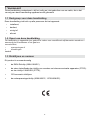 2
2
-
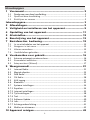 3
3
-
 4
4
-
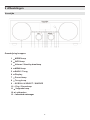 5
5
-
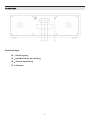 6
6
-
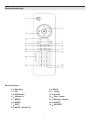 7
7
-
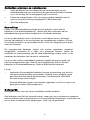 8
8
-
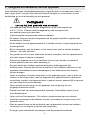 9
9
-
 10
10
-
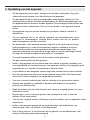 11
11
-
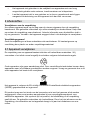 12
12
-
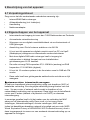 13
13
-
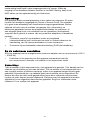 14
14
-
 15
15
-
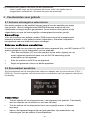 16
16
-
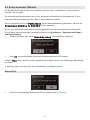 17
17
-
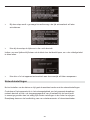 18
18
-
 19
19
-
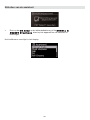 20
20
-
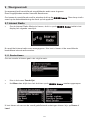 21
21
-
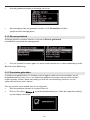 22
22
-
 23
23
-
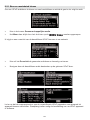 24
24
-
 25
25
-
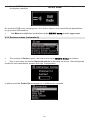 26
26
-
 27
27
-
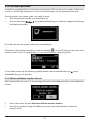 28
28
-
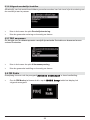 29
29
-
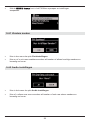 30
30
-
 31
31
-
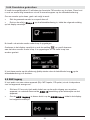 32
32
-
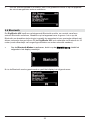 33
33
-
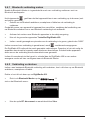 34
34
-
 35
35
-
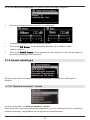 36
36
-
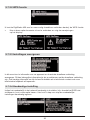 37
37
-
 38
38
-
 39
39
-
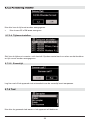 40
40
-
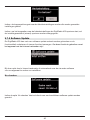 41
41
-
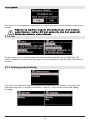 42
42
-
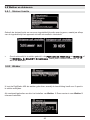 43
43
-
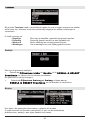 44
44
-
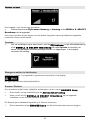 45
45
-
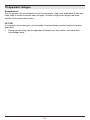 46
46
-
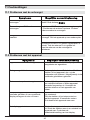 47
47
-
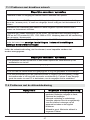 48
48
-
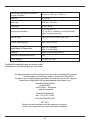 49
49
Gerelateerde papieren
-
TechniSat DIGITRADIO 630 de handleiding
-
TechniSat DIGITRADIO 143 Handleiding
-
TechniSat DIGITRADIO 451 CD IR WOOD de handleiding
-
TechniSat DIGITRADIO 631 de handleiding
-
TechniSat DIGITRADIO 370 CD IR de handleiding
-
TechniSat DIGITRADIO 585 ANTRACIT de handleiding
-
Nordmende Transita 400 de handleiding
-
TechniSat DIGITRADIO 10 IR de handleiding